
时间:2021-09-02 04:11:06 来源:www.win10xitong.com 作者:win10
今天又有一名朋友来问小编一个问题,就是win10系统1903版本无法完成更新的情况该怎么解决,对于一些平时动手能力比较强的用户可能都不能很好的解决win10系统1903版本无法完成更新的问题,如果你想让自己的电脑水平有所提高,那这次就来尝试自己手动解决一下吧。小编今天测试了后梳理出了解决的方法步骤:1、首先打开win10的更新窗口,提示需要重新启动,很多用户发现重启后,还是无法更新到新版本。2、使用快捷键【WIN+R】调出win10电脑中的【运行】窗口,输入命令:services.msc后按回车键运行此命令,打开服务窗口就轻而易举的解决好了。win10系统1903版本无法完成更新该怎么办我们下面一起来看看它的详细解决方式。
小编推荐下载:win10 32位
win10版本更新失败的修复方法;
第一步:首先打开win10的更新窗口,提示需要重启。许多用户发现重启后仍然无法更新到新版本。

、
第二步:用快捷键【WIN R】调出win10电脑中的【运行】窗口,输入命令:services.msc,然后按回车键运行该命令,打开服务窗口。

第三步:进入win10电脑的服务窗口,然后右键单击右侧服务列表中的服务项【Windows Update】,在弹出菜单中单击【停止】。
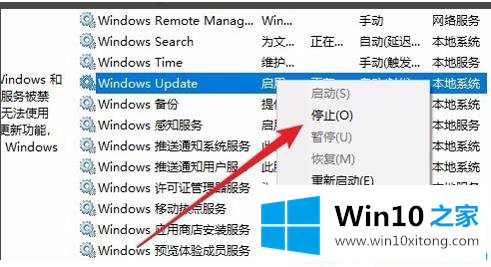
第四步:打开Windows Explorer,然后点击定位c : \ Windows \ Software Distribution文件夹,如下图Win10 House。

第五步:选择[数据存储]和[下载]两个文件夹,右键单击,从弹出菜单中选择[删除],删除两个文件夹。
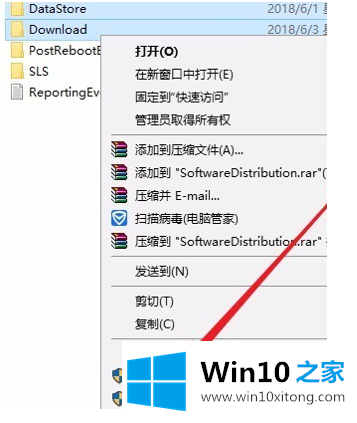
第六步:按照前面的方法重新打开Windows服务窗口,右键点击服务项【Windows更新】,选择【开始】。

第七步:再次打开win10的设置窗口,点击【更新与安全】链接。

第八步:现在我们再次打开更新,然后我们可以正常下载和安装新的补丁,win10可以更新到1903版本。

下面是如何修复win10升级到1903的失败。更多win10教程聚焦Win10 Home官网。
win10系统1903版本无法完成更新的详细解决方式在上面的文章中已经由小编很清楚的讲解了,以上的文章如果对你的问题有所帮助,希望对本站多多支持。